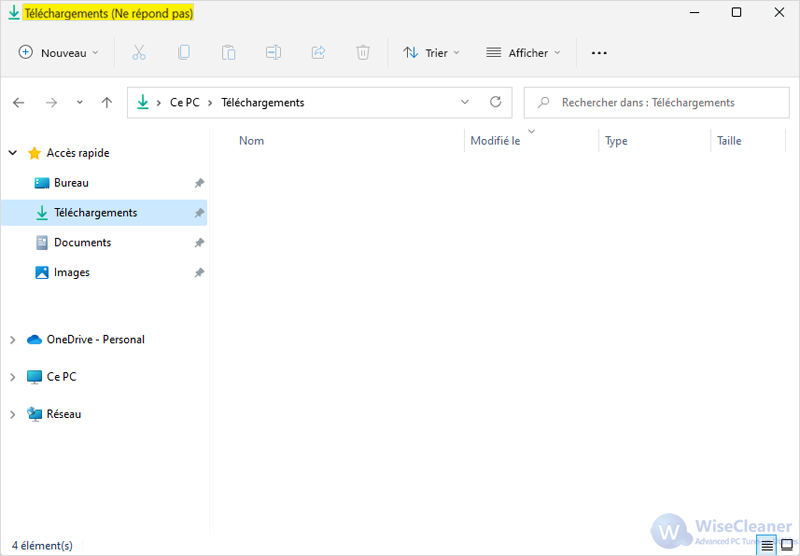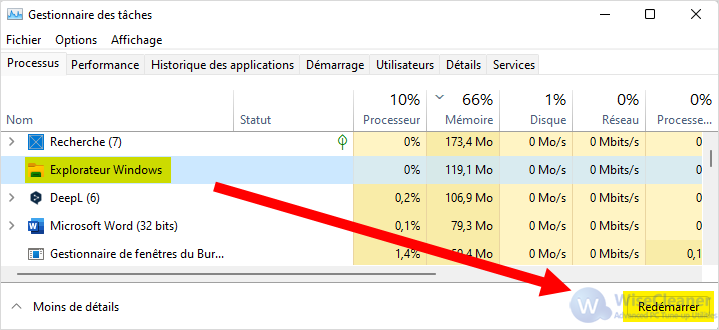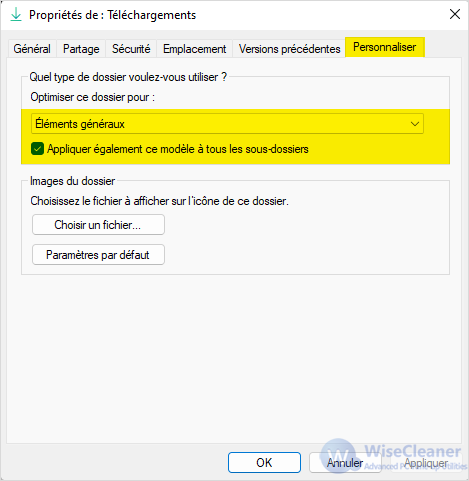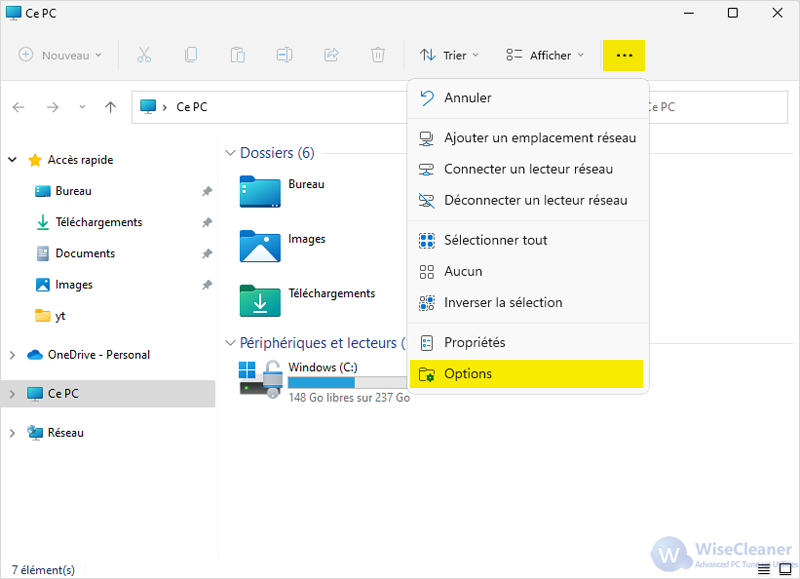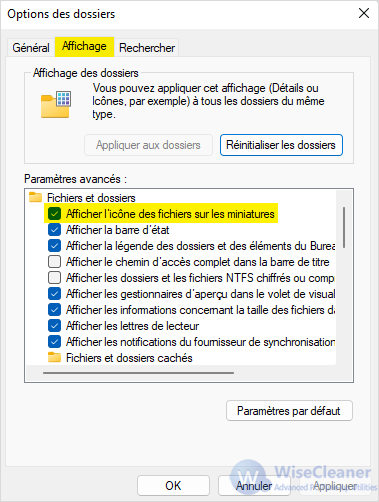Accueil >
Savoir-faire > 4 façons pour réparer le dossier Téléchargements ne répond pas sous Windows 11
C'est un problème courant que certains utilisateurs découvrent que leur dossier Téléchargements stocké par défaut ne répond pas ou même ne peut pas être ouvert sous Windows 11 ou Windows 10. Pour vous éviter de perdre du temps avec des méthodes inefficaces, veuillez lire cet article pour trouver les solutions.
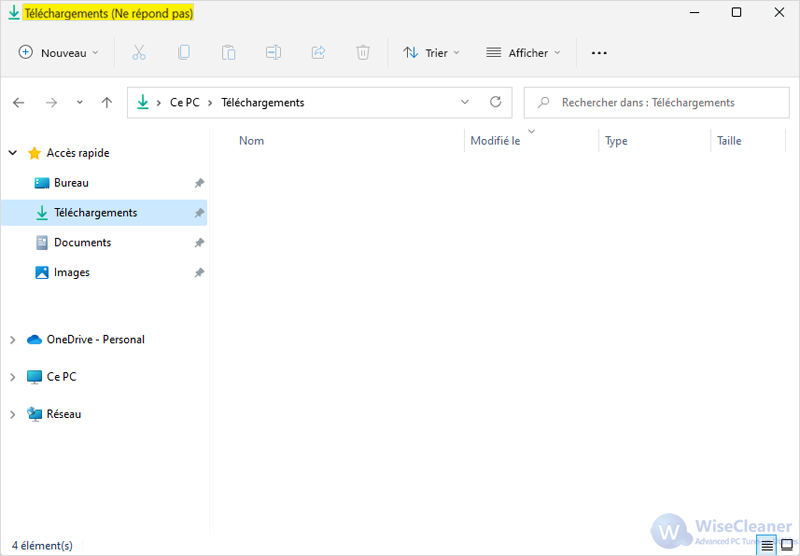
Méthode 1 : Redémarrer l'Explorateur Windows
Étape 1. Cliquez avec le bouton droit sur la barre des tâches en bas de l'écran pour ouvrir le Gestionnaire des tâches.
Étape 2. Trouvez
Explorateur Windows et cliquez dessus.
Étape 3. Cliquez sur le bouton
Redémarrer dans le coin inférieur droit.
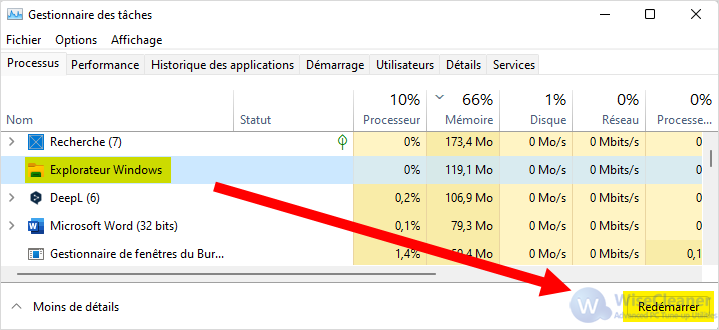
Méthode 2 : Optimiser le dossier Téléchargements pour les Éléments généraux
Étape 1. Cliquez avec le bouton droit sur le dossier Téléchargements puis choisissez
Propriétés.
Étape 2. Cliquez sur l'onglet
Personnaliser.
Étape 3. Sélectionnez
Éléments généraux sous la rubrique
Optimiser ce dossier pour, et assurez-vous que l'option
Appliquer également ce modèle à tous les sous-dossiers est cochée.
Étape 4. Cliquez sur
Appliquer, puis sur
OK. Redémarrez l'Explorateur Windows ou le système Windows pour vérifier si le dossier Téléchargements est accessible.
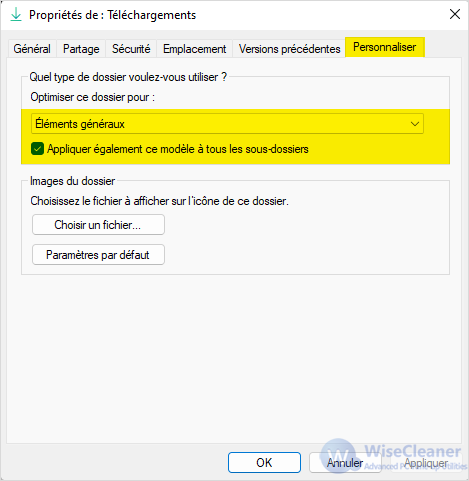
Méthode 3 : Modifier les Paramètres d'affichage
Étape 1. Cliquez sur
Afficher dans la partie supérieure de l'Explorateur de fichiers et choisissez
Options.
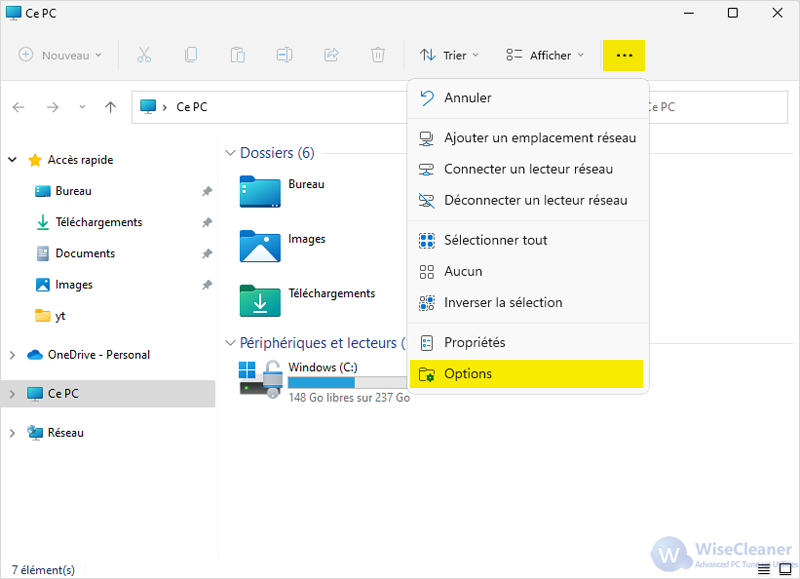 Étape 2.
Étape 2. Passez à l'onglet
Affichage, et assurez-vous que l'option
Afficher l'icône des fichiers sur les miniatures est cochée
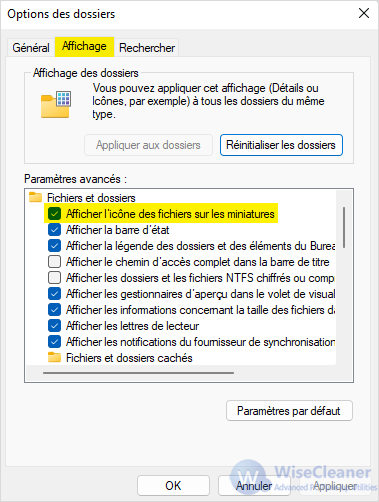 Étape 3.
Étape 3. Cliquez sur
Appliquer, puis sur
OK.
Méthode 4 : Utiliser un utilitaire de nettoyage de disque
Wise Care 365 est un utilitaire tout-en-un qui comprend une vérification du PC, un nettoyeur de système, un réglage du système, un protecteur de la vie privée et un moniteur de système. Il est vraiment simple, léger, portable, clair, beau, et le plus important est sûr.

Vérification du PC de Wise Care 365 offre le moyen le plus simple de nettoyer le système, de vous aider à trouver les problèmes de sécurité potentiels et les éléments optimisables, puis de les réparer en un seul clic. Il peut nettoyer les entrées invalides du registre Windows, nettoyer les fichiers inutiles, l'historique des téléchargements, l'historique de navigation, les raccourcis invalides, le cache, les cookies, les mots de passe, les composants Windows et les fichiers avec des extensions spécifiques. Il offre également des options de nettoyage personnalisables pour les utilisateurs avancés.
Est-ce particulièrement simple et rapide ? Essayez et utilisez
Wise Care 365 pour nettoyer le disque.